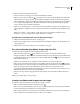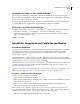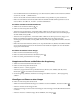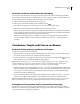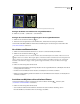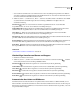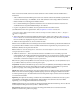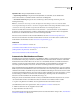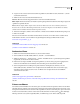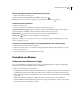Operation Manual
325
VERWENDEN VON PHOTOSHOP CS4
Ebenen
• Zum Auswählen aller Ebenen eines ähnlichen Typs (z. B. aller Textebenen) wählen Sie eine der Ebenen aus. Klicken
Sie dann auf „Auswahl“ > „Ähnliche Ebenen“.
• Wenn Sie die Auswahl einer Ebene aufheben möchten, klicken Sie bei gedrückter Strg-Taste auf die Ebene.
• Klicken Sie zum Aufheben der Ebenenauswahl im Ebenenbedienfeld unterhalb der Hintergrundebene oder der
untersten Ebene oder wählen Sie „Auswahl“ > „Ebenenauswahl aufheben“.
Auswählen von Ebenen im Dokumentfenster
1 Wählen Sie das Verschieben-Werkzeug aus.
2 Führen Sie einen der folgenden Schritte durch:
• Aktivieren Sie in der Optionsleiste „Automatisch wählen“, wählen Sie aus der Dropdown-Liste „Ebene“ und
klicken Sie anschließend im Dokument auf die gewünschte Ebene. Die oberste Ebene unter dem Werkzeugzeiger,
die Pixel enthält, wird ausgewählt.
• Aktivieren Sie in der Optionsleiste „Automatisch wählen“, wählen Sie aus der Dropdown-Liste „Gruppe“ und
klicken Sie anschließend im Dokument auf den gewünschten Inhalt. Die oberste Gruppe unter dem
Werkzeugzeiger, die Pixel enthält, wird ausgewählt. Wenn Sie auf eine nicht gruppierte Ebene klicken, wird diese
ausgewählt.
• Klicken Sie mit der rechten Maustaste (Windows) bzw. bei gedrückter Ctrl-Taste (Mac OS) auf das Bild und wählen
Sie aus dem Kontextmenü eine Ebene. Im Kontextmenü werden alle Ebenen aufgeführt, die unter der aktuellen
Zeigerposition Pixel enthalten.
Auswählen einer Ebene in einer Gruppe
1 Klicken Sie im Ebenenbedienfeld auf die Gruppe.
2 Klicken Sie auf das Dreieck links neben dem Ordnersymbol .
3 Klicken Sie auf die gewünschte Ebene in der Gruppe.
Gruppieren von Ebenen und Aufheben der Gruppierung
1 Wählen Sie im Ebenenbedienfeld mehrere Ebenen aus.
2 Führen Sie einen der folgenden Schritte durch:
• Wählen Sie „Ebene“ > „Ebenen gruppieren“.
• Ziehen Sie zu gruppierende Ebenen bei gedrückter Alt-Taste (Windows) bzw. Wahltaste (Mac OS) auf das
Ordnersymbol am unteren Rand des Ebenenbedienfelds.
3 Um die Gruppierung aufzuheben, markieren Sie die Gruppe und wählen Sie „Ebene“ > „Ebenengruppierung
aufheben“.
Hinzufügen von Ebenen zu einer Gruppe
❖ Führen Sie einen der folgenden Schritte durch:
• Wählen Sie im Ebenenbedienfeld die Gruppe aus und klicken Sie auf die Schaltfläche „Neue Ebene erstellen“ .
• Ziehen Sie eine Ebene auf den Gruppenordner.
• Ziehen Sie einen Gruppenordner in einen anderen Gruppenordner. Die Gruppe wird mit allen enthaltenen Ebenen
verschoben.
• Ziehen Sie eine bereits vorhandene Gruppe auf die Schaltfläche „Neue Gruppe“ .